Casio ClassPad 330 V.3.04 Benutzerhandbuch
Seite 583
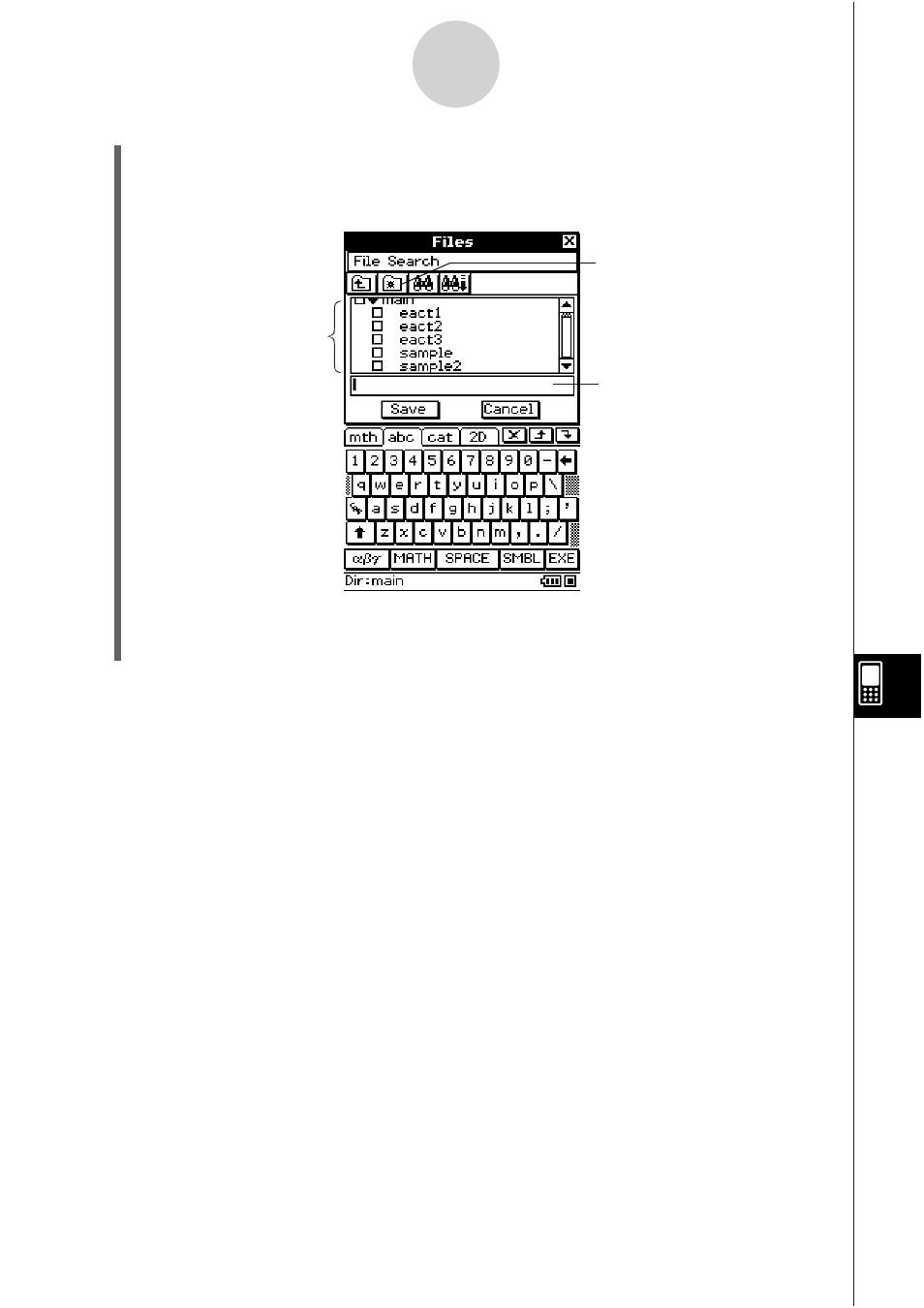
20060301
(3) Nachdem die eActivity Ihren Wünschen entspricht, tippen Sie auf [File] und danach auf
[Save].
• Dadurch wird das Dialogfeld „Files“ angezeigt.
10-2-2
Erstellen einer eActivity
(4) Nachdem Sie einen Ordner ausgewählt und einen Dateinamen eingegeben haben, tippen
Sie auf [Save], um die eActivity zu speichern.
Warnung!
• Falls Sie die erstellte eActivity nicht speichern, bevor Sie auf
/ in der Ikon-Leiste tippen,
um das Menü der Anwendungen anzuzeigen, oder bevor Sie auf
tippen, um das
Hauptanwendungs-Menü anzuzeigen, können die noch nicht gespeicherten eActivity-
Daten gelöscht werden.
Dies ist eine Liste von
Ordnern und Dateien.
Wählen Sie den Namen des
Ordners aus, in dem Sie die
eActivity-Datei abspeichern
möchten, indem Sie darauf
tippen.
Tippen Sie hier, um einen
neuen Ordner zu erstellen.
Geben Sie bis zu 20 Zeichen für
den eActivity-Dateinamen ein.
20090601